用語集
ほとんどのソフトウェアフィールドで使用可能なキーボードショートカットと定義を下記に説明します。
定義
ピークごとに使用するピクセル数の範囲を指定します。2 以上を選択すると、シグナルが平均化されます。それにより、シグナルに対するノイズの影響が低下するため、SN 比が上がります。
ピクセル数は、ほとんどの波長で 2 が最適です。シグナルの合計を最大にする一方でノイズを最小に抑える最良のバランスとなります。
ただし、波長によっては、値をこれより大きくするか(ピークの幅が非常に広いか、ピークの形状が特殊な場合)、小さくすると(分光干渉やバックグラウンドの影響を避けるため)、さらに良い結果が得られる可能性があります。
相対標準誤差(RSE)とは、較正レベルの実際レスポンスと予測レスポンスを比較した結果です。
検量線の合否判定基準を判定するために使用されます。値が設定限界に届かない場合、分析は失敗となります。
ブランク溶液を較正のゼロ濃度ポイントとして使用するには、これを選択します。ブランクが使用できる場合にのみ使用します。
分析中一貫して標準のすべてまたは選択したサブセットを使用し再較正を実行する場合に選択します。この選択は、使用溶液が経時変化する場合、特に有用です。
同量に分割したアリコートに、少しずつ量を増やして標準液(スパイク)を添加することです。標準添加によってマトリックス効果が弱まる可能性がありますが、スペクトル効果には影響しません。
ワークシートの[条件]ページで、ネブライザーに送る溶液の流量を設定します。ほとんどの水性サンプルでは 15 rpm から始めるとよいでしょう。有機サンプルでは、もっと遅い 5 rpm が最適です。
ワークシートの[条件]ページで、どのくらいの時間繰り返しをリードするかを表示します。リード時間を変更するには、リード時間または下向き矢印をクリックし、表示リストから時間を選択します。時間を長くすると、繰り返し間の %RSD が向上しますが、分析の総所要時間が長くなります。
ワークシートの[条件]ページで、プラズマの RF 作動パワーを定義します。パワーレベルは 0.05 kW 刻みで設定されます。このオプションの推奨設定は 1.20 kW で、最大設定は 1.5 kW です。
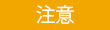 |
プラズマの作動パワーを高くすると、トーチが溶融するおそれがあります。常にトーチを目視確認し、過熱が始まったらパワーを下げてください。 |
ワークシートの[条件]ページで、溶液ごとに、プラズマの均衡時間を設定します。
ワークシートの[条件]ページで、[アキシャル]、[ラディアル]、[SVDV](同時観測デュアルビュー)を選択します。
アキシャルビューシステムでは検出限界が低くなり、ラディアルビューシステムは、より複雑なサンプルマトリックスのルーチン分析に好適です。油、金属、地質学サンプルでは、ラディアルビューシステムの検出限界で十分であることが多く、このビューは使用も簡単で決まった手順で実行することができます。SVDV は、プラズマのアキシャルとラディアルのビューを両方同時に測定します。
ワークシートの[条件]ページで観測モードを[ラディアル]または[SVDV]に設定した場合、元素ごとに観測位置を選択します。観測位置は、検出器が観測するプラズマの位置に関係します。
ワークシートの[条件]ページで、ネブライザーの流量を元素ごとに選択します。流量のデフォルト値が推奨設定です。サンプルマトリックスを変えると、場合によりネブライザー流量も変更する必要があることを覚えておいてください。
ワークシートの[条件]ページで、プラズマアルゴンガスの流量(L/min)を定義します。プラズマ流量は 0.5 L/min 刻みで設定されます。このオプションの推奨設定は 12.0 L/min です。有機サンプルを分析したり高パワーを設定したりする場合は、プラズマ流量を高くします。
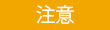 |
プラズマガス流量が低すぎると、トーチが過熱して溶融したりプラズマが消えたりする原因となります。 |
ワークシートの[条件]ページで、補助ガス流量(L/min)を定義します。有機サンプルや溶解固形物の多いサンプルを分析する場合は、補助ガス流量を高くします。
ワークシートの[条件]ページで、ネブライザーに送るメークアップガス流量(L/min)を定義します。溶解固形物の多いサンプルを分析する場合に使用します。
ワークシートの[条件]ページで、オプションの混合ガス(アルゴン 80 %/酸素 10%)を置き換える場合、補助ガス流量をパーセントで入力します。このフィールドは、[設定]ページで[酸素導入]を有効にし[共通条件]を選択した場合にのみ表示されます。
190 nm より短い波長。「深紫外線」とも呼ばれています。
原子(I)とイオン(II)の波長は、それぞれ原子とイオンが、アルゴンプラズマ中でイオン化遷移をするときに放出されます。
原則として、イオン化エネルギーが 8 eV を超えるイオン線と原子線は、より高いエネルギーのプラズマ条件が適します。つまり、RF パワーが高く、プラズマガス流量がより高い条件です。イオン化しやすい元素(EIE)が多く存在する場合、プラズマが冷却されるため、これらの線は抑制されます。
イオン化エネルギーが 8 eV を下回る原子線は、より低いエネルギーのプラズマ条件が適します。これは、RF パワーをより低く、プラズマガス流量をより低く設定した条件です。EIE の存在下では、プラズマの温度がより低くなるため、これらの線が増強されます。
イオン化しやすい元素とは、イオン化エネルギーが低い元素のことであり、通常は、周期表の 1 族と 2 族を指します。
拡張 QC および USP 233/ICH Q3D 用語
使用可能な LSpike のレベル数使用可能な LSpike のレベル数
分析で使用するスパイクのレベル数を選択します。
真度テストで評価する検体で、達する必要がある許容最小回収率です。値がこの下限を下回ると、失敗を意味するフラグが付きます。
真度テストで評価する検体で、達する必要がある許容最大回収率です。値がこの上限を上回ると、失敗を意味するフラグが付きます。
繰り返し再現性の上限(%RSD)繰り返し再現性の上限(%RSD)
繰り返し再現性について、スパイク溶液と比較して許容できる最大%RSD です。値がこの上限を上回ると、失敗を意味するフラグが付きます。
室内再現精度の上限(%RSD)室内再現精度の上限(%RSD)
室内再現精度について、スパイク溶液と比較して許容できる最大%RSD です。値がこの上限を上回ると、失敗を意味するフラグが付きます。
検出限界のリミット(+/-%)検出限界のリミット(+/-%)
標準液を同濃度のスパイクサンプルと比較して許容できる最大差(%)です。値がこの上限を上回ると、失敗を意味するフラグが付きます。
デフォルトの 1 日最大用量値です。この値は[シーケンス]ページに表示され、同ページで、分析するサンプルごとに特定の値に変更する必要があります。
複数の濃度のスパイクサンプルから平均回収率を求め、結果が実測値を反映しているかをテストし、その値が確実に指定のリミット内に収まるようにします。
複数のサンプルでスパイク回収率の %RSD を求め、サンプル準備と測定手順の繰り返し再現性がどの程度あるかをテストします。合格するには、%RSD が特定の値を下回る必要があります。
別々に実行したワークシートで、複数のサンプルでのスパイク回収率の %RSD を求め、ラボ内での変動を考慮に入れ、繰り返し再現性をテストします。現在開いているワークシート、以前の分析、インポートしたワークシートをテストに含めます。合格するには、%RSD が特定の値を下回る必要があります。
さまざまな濃度にスパイクした複数のサンプルで測定した結果を、その濃度の標準液で測定した結果と比較します。このリミットにより、スパイクサンプルと標準液との許容差(%)が規定されます。
キーボードのショートカット
キーボードで、あるキーを押すだけで、一般的な機能を多数実行することができます。ショートカットは、ソフトウェアのメニュー、各種ボタンのヒントにも表示されます。機能を下記に説明します。
|
ショートカットキー |
操作 |
|
F5 |
プラズマ オン |
|
SHIFT+F5 |
プラズマ オフ |
|
F11 |
名前を付けて保存 |
|
ALT+F4 |
終了 |
|
CTRL+F4 |
閉じる(ファイル) |
|
CTRL+N |
新規作成(ファイル) |
|
CTRL+T |
テンプレートから新規作成 |
|
CTRL+O |
開く(ファイル) |
|
CTRL+S |
保存(ファイル) |
|
CTRL+SHIFT+T |
テンプレートとして保存 |
|
CTRL+P |
印刷 |
|
CTRL+D |
|
|
CTRL+E |
CSV または Microsoft Excel ファイルへエクスポート |
|
Shift+F8 |
現在のワークシートを実行 |
|
CTRL+SHIFT+F8 |
バッチの実行 |
|
F12 |
現在の分析を停止 |
|
CTRL+右/左の矢印キー |
ハイライトしたワークシートを、[バッチの実行]ダイアログボックスにある使用可能なワークシートリストから、[選択したワークシート]リストに(または逆方向に)移動します。 |
|
CTRL+右/左の矢印キー |
すべてのワークシートを、[バッチの実行]ダイアログボックスにある使用可能なワークシートリストから、[選択したワークシート]リストに(または逆方向に)移動します。 |
|
CTRL+上/下の矢印キー |
ワークシートを、[バッチの実行]ダイアログボックスにある使用可能なワークシートリストと[選択したワークシート]リスト内で上下に移動します。 |
|
CTRL+DELETE |
選択した結果をワークシートから削除します。 |